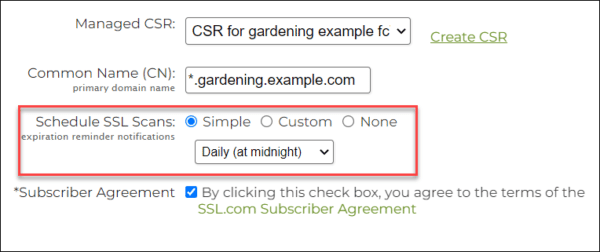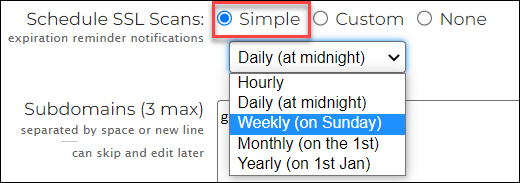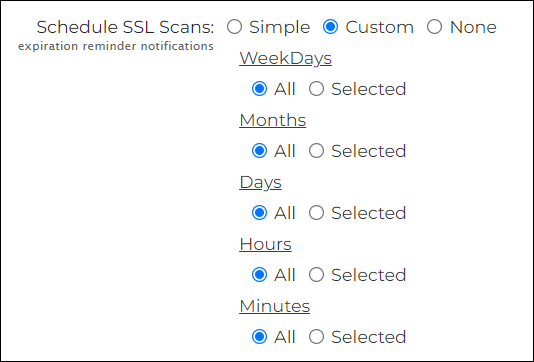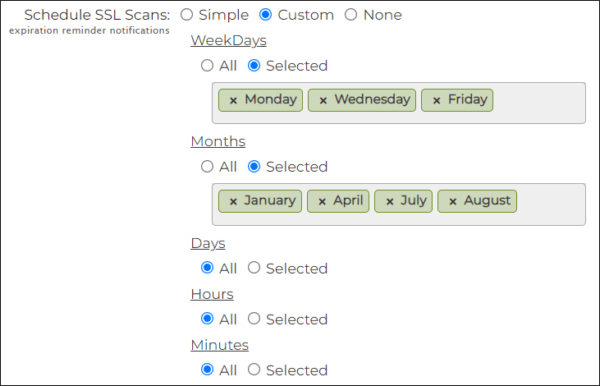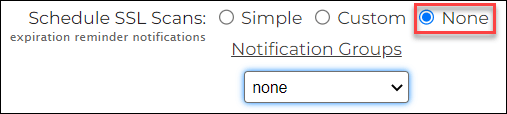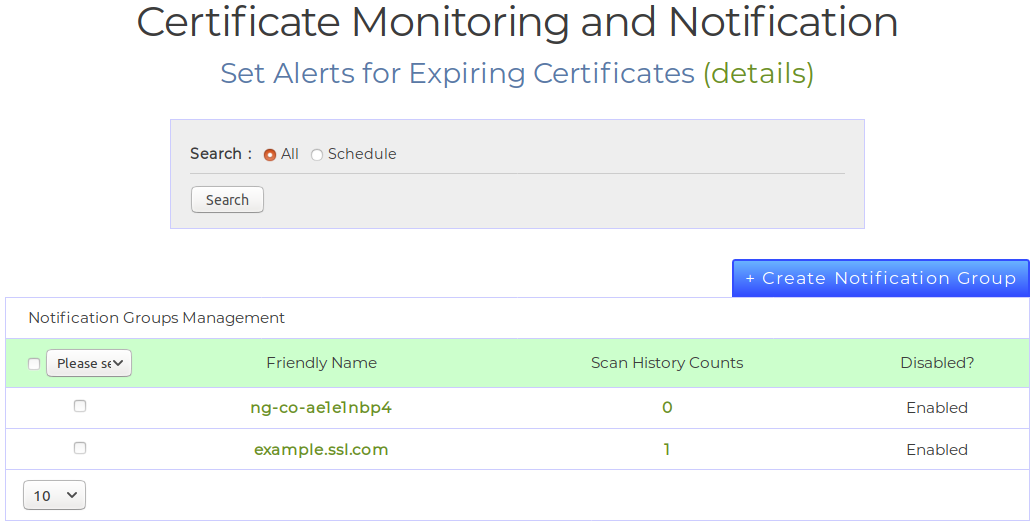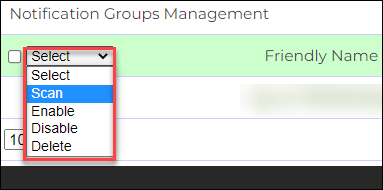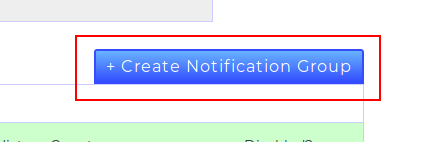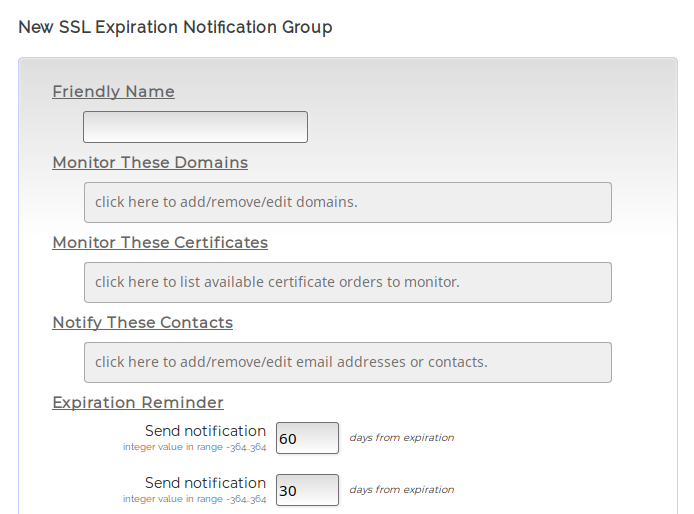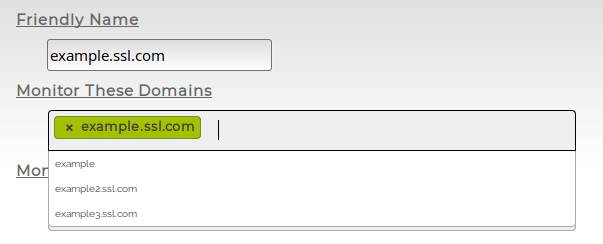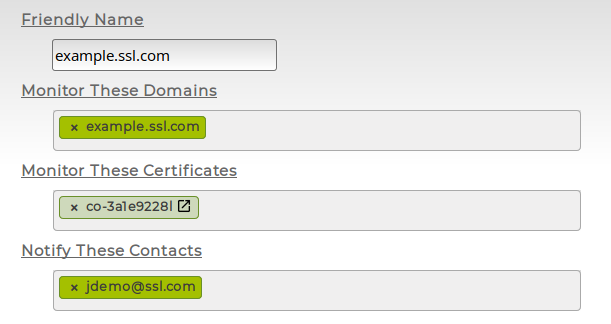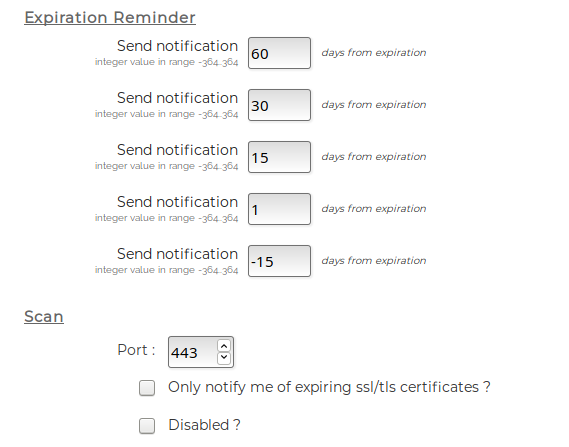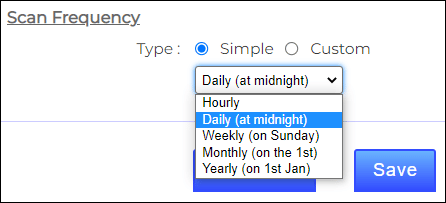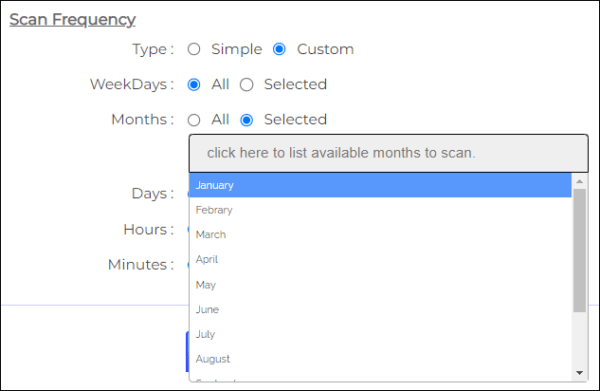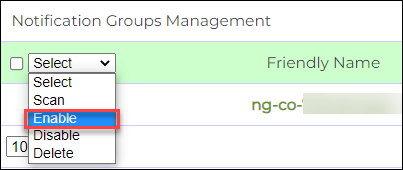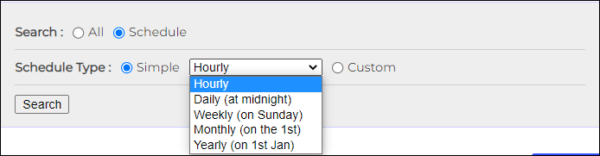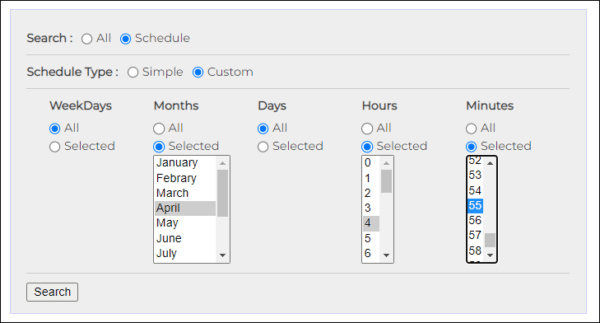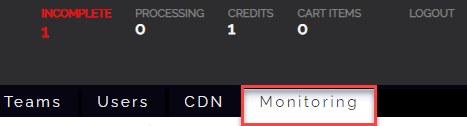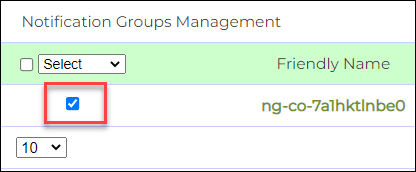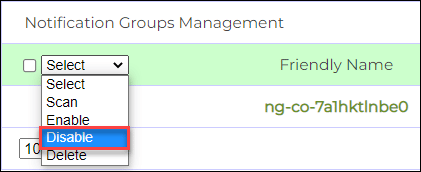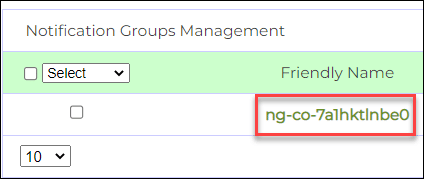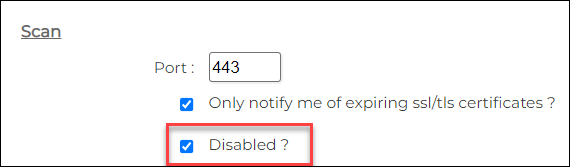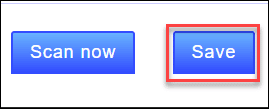SSL.com SSL/TLS บริการตรวจสอบสุขภาพ (HCM) ให้ภาพรวมแบบเรียลไทม์ของ SSL/ เว็บไซต์ของคุณTLS ความสมบูรณ์ของการติดตั้งใบรับรอง ทำการสแกนการติดตั้งอย่างละเอียดเพื่อกำหนดระดับความปลอดภัยและคุณภาพการติดตั้งใบรับรองของโดเมน บริการ HCM จะตรวจจับสิ่งต่างๆ เช่น การเข้ารหัสและอัลกอริทึมใดที่เว็บไซต์ของคุณรองรับ ตลอดจนเบราว์เซอร์และร้านค้าที่เชื่อถือได้ (Google Chrome, Microsoft Edge, Mozilla Firefox, Apple Safari, Java) เชื่อถือการติดตั้งใบรับรองของคุณ นอกจากนี้ HCM ยังพิจารณาว่ามีการติดตั้งห่วงโซ่ใบรับรองและใบรับรองกลางที่ถูกต้องหรือไม่ เพื่อให้มั่นใจว่าผู้เยี่ยมชมไซต์ของคุณสามารถเรียกดูเว็บไซต์โดยไม่มีคำเตือนด้านความปลอดภัย
นอกจากนี้ HCM ยังแจ้งผู้จัดการบัญชีทั้งหมดเกี่ยวกับวันหมดอายุของใบรับรองที่กำลังจะมีขึ้น เพื่อให้ผู้ดูแลระบบและผู้ดูแลเว็บไซต์สามารถดำเนินการเชิงรุกเพื่อต่ออายุใบรับรองได้ การเปลี่ยนแปลงใบรับรอง เช่น การติดตั้งใหม่หรือการเปลี่ยนผู้ออกใบรับรองยังทริกเกอร์การแจ้งเตือนอีกด้วย สุดท้าย หากมีการเปลี่ยนแปลงสถานะ เช่น ไซต์หยุดทำงานเนื่องจากใบรับรองหมดอายุ หรือเพียงแค่ใบรับรองถูกลบ ผู้จัดการบัญชีจะได้รับแจ้งด้วยเช่นกัน
การสแกนเว็บไซต์ตามกำหนดเวลาทำได้ง่ายด้วยอินเทอร์เฟซที่ใช้งานง่ายของเรา สามารถกำหนดเวลาการสแกนสำหรับช่วงเวลาหนึ่งจนถึงนาทีหรือตามวันหรือวันที่ที่ระบุ
SSL.com มีไฟล์ SSL /TLS ใบรับรอง สำหรับเว็บไซต์ คลิกปุ่มเพื่อเลือกใบรับรอง SSL ของคุณ!
การเลือกใช้บริการ HCM ระหว่างการส่งคำขอลงนามใบรับรอง
ตัวเลือกในการเปิดใช้งานบริการ HCM มีให้ระหว่างการส่งคำขอลงนามใบรับรองของคุณ (CSR) สำหรับใบรับรอง SSL ที่สั่งซื้อบนเว็บไซต์ SSL.com นี้พบได้ที่ กำหนดการสแกน SSL สนาม
มีตัวเลือกสามตัวเลือกในการกำหนดเวลาบริการ HCM/การสแกน SSL: แบบง่าย กำหนดเอง และไม่มี
ตัวเลือกเริ่มต้นคือ ง่าย: ทุกวัน (ตอนเที่ยงคืน). หากคุณคลิกลูกศรแบบเลื่อนลงสำหรับ ง่ายคุณมีตัวเลือกในการตั้งค่าการสแกน SSL เป็นรายชั่วโมง รายวัน รายสัปดาห์ รายเดือน หรือรายปี
หากคุณต้องการให้การสแกนของคุณละเอียดยิ่งขึ้น คุณสามารถเลือก ประเพณี ตัวเลือก. ที่นี่ คุณสามารถปรับแต่งการสแกน SSL ให้เกิดขึ้นตลอดเวลาหรือเฉพาะในนาที ชั่วโมง วัน และเดือนที่กำหนด
ถ้าคุณเลือกที่จะไปกับ เลือก แทน ทั้งหมด ภายใต้ ประเพณี ตัวเลือก คุณสามารถระบุช่วงเวลาที่แน่นอนที่คุณต้องการให้การสแกนเกิดขึ้นได้อย่างมาก
ทางเลือกที่สามคือ ไม่มี. นี่คือสิ่งที่คุณควรคลิกหากคุณไม่ต้องการบริการสแกน SSL
บทนำอินเทอร์เฟซ
เนื่องจากข้อกังวลด้านความปลอดภัยของผู้ใช้ใบรับรอง SSL ที่เชื่อถือได้แบบสาธารณะ (เช่นที่ออกโดย SSL.com) จะใช้ได้ภายในระยะเวลาที่กำหนดไว้ล่วงหน้าเท่านั้น ซอฟต์แวร์ไคลเอ็นต์ที่เข้ากันได้ทั้งหมด (เช่นเบราว์เซอร์หรือระบบปฏิบัติการ) จะพิจารณาใบรับรองดังกล่าว ที่หมดอายุแล้ว หลังจากเวลานั้นและให้ผู้ใช้แจ้งเตือนความปลอดภัยเกี่ยวกับการเชื่อมต่อที่ไม่ปลอดภัย
เพื่อหลีกเลี่ยงการต้อนรับลูกค้าของคุณด้วยข้อความไม่พึงประสงค์ บริการตรวจสอบสุขภาพช่วยให้คุณสามารถกำหนดการแจ้งเตือนอัตโนมัติที่จะส่งข้อความอีเมลถึงคุณเมื่อใบรับรองของคุณใกล้จะหมดอายุ
เกี่ยวกับ การตรวจสอบ คุณจะพบภาพรวมของการแจ้งเตือนทั้งหมด (หรือ การประกาศ กลุ่ม) คุณได้กำหนดไว้ แต่ละกลุ่มการแจ้งเตือนจะแสดงเป็นแถวใน การจัดการกลุ่มการแจ้งเตือน ตารางที่ด้านล่างของ การตรวจสอบ หน้า.
แต่ละรายการจะถูกกำหนดให้ง่ายต่อการจดจำ เป็นมิตร Nameแสดงในคอลัมน์ที่สองจากด้านซ้ายซึ่งคุณสามารถตั้งค่าเป็นอะไรก็ได้เมื่อสร้างกลุ่ม คอลัมน์ถัดไป สแกนประวัตินับ แสดงจำนวนครั้งที่บริการตรวจสอบความสมบูรณ์สแกนโดเมนของคุณเพื่อหาใบรับรองที่หมดอายุ ในที่สุดการ ปิดการใช้งาน? คอลัมน์แจ้งให้คุณทราบว่ากลุ่มการแจ้งเตือนเปิดใช้งานอยู่ (เช่นจะสแกนโดเมนของคุณและแจ้งให้คุณทราบถึงใบรับรองที่หมดอายุ) หรือไม่
ในคอลัมน์ซ้ายสุดช่องทำเครื่องหมายอนุญาตให้คุณเลือกหนึ่งแถวหรือมากกว่าและเลือกการกระทำเพื่อดำเนินการกับมันผ่านเมนูแบบเลื่อนลงที่ด้านบนของคอลัมน์
การกระทำที่มีอยู่จะแสดงในรายการต่อไปนี้ (การกระทำเหล่านี้มีการอธิบายรายละเอียดเพิ่มเติมในส่วนต่อมา):
- สแกน โดเมนที่เกี่ยวข้องกับกลุ่มการแจ้งเตือนสำหรับใบรับรองที่หมดอายุ
- ทำให้สามารถ กลุ่มการแจ้งเตือน (ถ้าปิดใช้งาน)
- ปิดการใช้งาน กลุ่มการแจ้งเตือน (ถ้าเปิดใช้งาน)
- ลบ กลุ่มการแจ้งเตือน
สร้างกลุ่มการแจ้งเตือน
พื้นที่ การตรวจสอบ หน้าช่วยให้คุณสร้างกลุ่มการแจ้งเตือนใหม่เพื่อวางในบริการตรวจสอบสุขภาพโดยคลิกที่สีน้ำเงิน สร้างกลุ่มการแจ้งเตือน ปุ่มเหนือตารางกลุ่ม
การคลิกปุ่มจะเปลี่ยนเส้นทางเบราว์เซอร์ของคุณไปยังแบบฟอร์มใหม่ที่จะสร้างกลุ่มการแจ้งเตือนใหม่สำหรับคุณ เป็นความคิดที่ดีที่จะเริ่มต้นด้วย ชื่อที่เป็นมิตร สำหรับกลุ่มของคุณเพื่อให้การจัดการง่ายขึ้น
ตัวอย่างเช่นในการสร้างกลุ่มการแจ้งเตือนสำหรับใบรับรองเซิร์ฟเวอร์เราสามารถใช้ชื่อโดเมนของเซิร์ฟเวอร์เป็นไฟล์ ชื่อที่เป็นมิตรและเลือกโดเมนจาก ตรวจสอบโดเมนเหล่านี้ รายการ.
พอร์ทัลจะกรองคำสั่งซื้อใบรับรองและผู้ติดต่อที่มีอยู่โดยอัตโนมัติเพื่อแสดงเฉพาะรายการที่เกี่ยวข้องกับโดเมนที่คุณเลือกไว้ก่อนหน้านี้ กลุ่มการแจ้งเตือนต้องการ at น้อยที่สุด หนึ่งโดเมนคำสั่งใบรับรองและผู้ติดต่อเพื่อแจ้งให้ทราบ
หลังจากเลือกอย่างน้อยหนึ่งรายการจากเมนูแบบเลื่อนลงในแบบฟอร์มนี้ขั้นตอนต่อไปคือการกำหนดค่าการแจ้งเตือนการหมดอายุและการตั้งค่าการสแกนสำหรับกลุ่ม การตั้งค่าเริ่มต้นจะส่งการแจ้งเตือนการหมดอายุไปยังผู้ติดต่อที่คุณเลือกไว้ก่อนหน้านี้ทุกๆ 15 วันโดยเริ่มจาก 60 วันนับจากวันที่ใบรับรองหมดอายุ เราขอแนะนำให้ปล่อยช่วงวันที่เริ่มต้นสำหรับการเตือนความจำไว้เช่นเดิม
ต่อไปนี้ การแจ้งเตือนหมดอายุฟอร์มอนุญาตให้คุณระบุโดเมน สแกน การตั้งค่า กลุ่มการแจ้งเตือนจะสแกนโดเมนที่ถูกตรวจสอบเป็นระยะและตรวจสอบว่าใบรับรองของพวกเขากำลังจะหมดอายุหรือไม่ คุณสามารถใช้แบบฟอร์มนี้เพื่อกำหนดค่าที่ ท่าเรือ เซิร์ฟเวอร์ของคุณรับฟัง (ค่าเริ่มต้นคือพอร์ต HTTPS เริ่มต้น 443) และกลุ่มการแจ้งเตือนนี้จะเริ่มปิดการใช้งานหรือไม่ (ผ่านทาง ปิดการใช้งาน? ช่องทำเครื่องหมาย) โดยปกติคุณสามารถเปิดใช้งานและปิดใช้งานการแจ้งเตือนใด ๆ ได้ตลอดเวลาที่คุณเลือก
ตามค่าเริ่มต้นกลุ่มการแจ้งเตือนจะแจ้งให้คุณทราบเกี่ยวกับสถานะการติดตั้งใบรับรอง ตัวอย่างเช่นคุณอาจได้รับการแจ้งเตือนหากใบรับรองที่ตรวจสอบอย่างน้อยหนึ่งใบรับรองหยุดติดตั้งบนเซิร์ฟเวอร์ที่ถูกตรวจสอบ หากคุณต้องการเพียงรับการแจ้งเตือนการหมดอายุคุณสามารถเปิดใช้งานไฟล์ เหลือเพียง แจ้งให้ฉันทราบว่า SSL หมดอายุ /TLS ใบรับรอง ตรวจสอบกล่อง
ตัวเลือกสุดท้ายที่คุณอาจต้องกำหนดค่าก่อนที่กลุ่มการแจ้งเตือนของคุณพร้อมใช้งานคือกำหนดการสแกน พอร์ทัลเสนอทางเลือกระหว่างคุณ ง่าย และ ประเพณี ประเภทกำหนดการกำหนดโดยปุ่มตัวเลือกสองปุ่มใน ตารางเวลา ส่วนของแบบฟอร์ม
พื้นที่ ง่าย กำหนดการอนุญาตให้เลือกห้าแบบ: ทุกๆชั่วโมง, ทุกวัน, ทุกสัปดาห์, ทุกเดือน และ ประจำปี. หากกำหนดการนี้ไม่เหมาะสมกับความต้องการของคุณคุณสามารถเลือก ประเพณี ปุ่มตัวเลือก การเลือกสิ่งนี้จะเปลี่ยน ตารางเวลา เพื่อให้มีตัวเลือกช่วงวันที่ที่มีรายละเอียดมากขึ้น ด้วยตัวเลือกช่วงวันที่นี้คุณสามารถเลือกได้ ทั้งหมด ของที่มีอยู่ วันธรรมดา, เดือน, วัน, ชั่วโมง,หรือ นาที เพื่อดำเนินการสแกนโดเมนหรือ จำกัด ค่าใด ๆ เหล่านี้โดยคลิกที่ค่า เลือก กล่องดังแสดงในภาพต่อไปนี้
หลังจากกรอกข้อมูลทุกอย่างเสร็จแล้วให้คลิก ลด ปุ่มจะสร้างกลุ่มการแจ้งเตือน หลังจากสร้างแล้วกลุ่มจะแสดงในตารางหลักในบัญชีลูกค้าของคุณ การตรวจสอบ หน้า.
แก้ไขกลุ่มการแจ้งเตือน
คุณสามารถแก้ไขกลุ่มการแจ้งเตือนที่คุณสร้างไว้ก่อนหน้านี้เพียงแค่คลิกที่กลุ่ม ชื่อที่เป็นมิตร คอลัมน์ใน การตรวจสอบ หน้า. การดำเนินการนี้จะเปลี่ยนเส้นทางเบราว์เซอร์ของคุณไปยังแบบฟอร์มเดียวกับที่ใช้ในการสร้างกลุ่มการแจ้งเตือน แต่ฟิลด์ทั้งหมดจะถูกกรอกข้อมูลด้วยค่าที่ป้อนก่อนหน้านี้เมื่อสร้างกลุ่ม
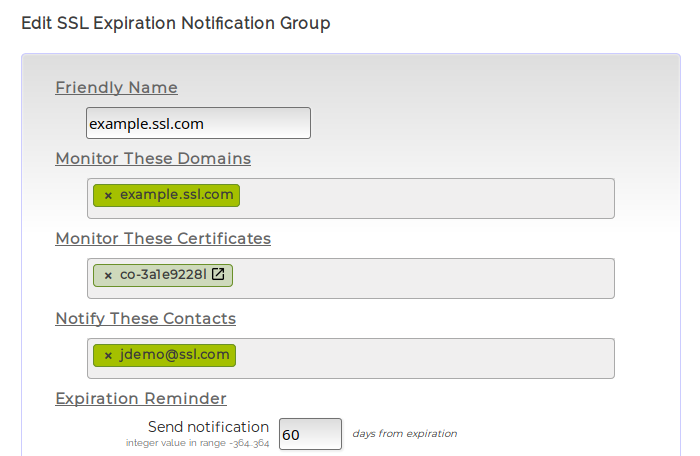
สแกนโดเมนด้วยตนเอง
นอกเหนือจากการสแกนโดเมนตามกำหนดเวลาแล้วคุณยังสามารถสแกนโดเมนของกลุ่มด้วยตนเองได้ทุกเมื่อที่คุณต้องการ คุณสามารถสแกนโดเมนโดยใช้สองวิธีอื่น อย่างแรกคือการเปิดใช้งานกล่องกาเครื่องหมายของกลุ่มในตารางกลุ่มในพอร์ทัล การตรวจสอบ หน้าและเลือก สแกน การดำเนินการจากเมนูแบบเลื่อนลงพร้อมการดำเนินการที่มี การสแกนจะดำเนินการทันทีและในทางกลับกันกลุ่ม จำนวนการสแกน จะเพิ่มขึ้น
หรือคุณอาจคลิกที่กลุ่ม ชื่อที่เป็นมิตร และไปที่หน้าแก้ไข คลิกที่ ตรวจเดี๋ยวนี้ ปุ่มที่ด้านล่างของหน้าจะทำการสแกน (และยังเพิ่มจำนวนการสแกน) หากพบใบรับรองที่ใกล้จะหมดอายุในการสแกนใด ๆ เหล่านี้การแจ้งเตือนจะถูกส่งไปยังผู้ติดต่อที่เลือก
เปิดใช้งานกลุ่มการแจ้งเตือน
คุณสามารถเลือกที่จะเปิดใช้งานหรือปิดใช้งานกลุ่มการแจ้งเตือนได้ตลอดเวลา กลุ่มการแจ้งเตือนที่ปิดใช้งานจะไม่สแกนโดเมนของตนหรือส่งการแจ้งเตือนการหมดอายุแม้ว่าเงื่อนไขจะเป็นที่พอใจก็ตาม สิ่งนี้มีประโยชน์สำหรับการเก็บถาวรการเตือนความจำเก่าแทนการลบทิ้งหรือระงับการเตือนจนกว่าจะเกิดปัญหาที่มีใบรับรองหรือเซิร์ฟเวอร์ได้รับการแก้ไข ไม่ว่าจะด้วยเหตุผลใดก็ตามการเปิดใช้งานหรือปิดใช้งานกลุ่มการแจ้งเตือนนั้นใช้เวลาเพียงไม่กี่วินาทีและมีวิธีการอื่นสองวิธีในการทำสิ่งนี้:
วิธีแรกคือใช้เมนูแบบเลื่อนลงการดำเนินการเหนือตารางกลุ่มการแจ้งเตือนหลักในพอร์ทัลของคุณ การตรวจสอบ หน้า. คลิกกล่องกาเครื่องหมายของกลุ่มแล้วเลือก ทำให้สามารถ จากเมนูการดำเนินการเพื่อเปิดใช้งาน
ค้นหากลุ่มการแจ้งเตือน
หากคุณไม่เห็นกลุ่มใดกลุ่มหนึ่งในตารางอาจเป็นเพราะคุณกำหนดไว้หลายกลุ่ม ตามค่าเริ่มต้นตารางจะแสดงเฉพาะกลุ่มการแจ้งเตือนที่สร้างขึ้นล่าสุด 10 กลุ่ม คุณสามารถใช้เมนูแบบเลื่อนลงด้านล่างตารางเพื่อเลือกจำนวนรายการที่แสดงบนตาราง หรือคุณสามารถใช้แบบฟอร์มการค้นหาที่ด้านบนของไฟล์ การตรวจสอบ หน้า.
แบบฟอร์มการค้นหามีปุ่มตัวเลือกสองปุ่ม ทั้งหมด และ ตารางเวลาซึ่งช่วยให้คุณสามารถกรองกลุ่มการแจ้งเตือนตามการแจ้งเตือนที่กำหนดไว้ การเลือก ทั้งหมด และคลิก ค้นหา จะรีเฟรชตารางเพื่อให้มีกลุ่มการแจ้งเตือนที่มีอยู่ทั้งหมด การเลือก ตารางเวลา จะขยายแบบฟอร์มเพื่อให้คุณสามารถควบคุมเกณฑ์การค้นหาได้อย่างละเอียดยิ่งขึ้น มันทำงานในลักษณะเดียวกันกับแบบฟอร์มการตั้งเวลาสแกนในหน้าการสร้างและแก้ไขกลุ่มการแจ้งเตือน
การเลือก ประเภทกำหนดการ ให้คุณเลือกระหว่าง ง่าย และ ประเพณี เกณฑ์การค้นหา ง่าย เกณฑ์เป็นเมนูแบบเลื่อนลงของห้าตัวเลือก ทุกๆชั่วโมง, ประจำวัน, รายสัปดาห์, รายเดือน และ ประจำปี. หากต้องการดูกลุ่มการแจ้งเตือนที่ตรงกับประเภทกำหนดการเฉพาะให้เลือกจากเมนูแบบเลื่อนลงแล้วคลิก ค้นหา.
หากคุณมีเกณฑ์ที่ละเอียดยิ่งขึ้นสำหรับการค้นหาของคุณคุณสามารถเลือก ประเพณี ปุ่มตัวเลือก สิ่งนี้จะเปลี่ยนรูปลักษณ์ของแบบฟอร์มการค้นหาเพื่อรวมตัวเลือกกำหนดการโดยละเอียด แบบฟอร์มนี้ช่วยให้คุณสามารถเลือกสิ่งที่มีอยู่ทั้งหมดหรือทั้งหมด วันธรรมดา, เดือน, วัน, ชั่วโมงและ นาที เพื่อจับคู่กลุ่มการแจ้งเตือนใด ๆ ที่สแกนโดเมนของตนในเวลาดังกล่าว หากต้องการดูผลลัพธ์การค้นหาของคุณให้เลือกเกณฑ์และคลิก ค้นหา.
วิธียกเลิกบริการ HCM
1 วิธี
ลงชื่อเข้าใช้บัญชี SSL.com ของคุณแล้วคลิกแท็บการตรวจสอบบนเมนู
ทำเครื่องหมายที่ช่องสำหรับกลุ่มการแจ้งเตือนที่คุณต้องการยกเลิกบริการสแกน SSL ชื่อที่จำง่ายเริ่มต้นสำหรับกลุ่มการแจ้งเตือนจะเป็น ng- ตามด้วยหมายเลขอ้างอิงของใบรับรอง SSL ของคุณ
คลิก เลือก รายการแบบหล่นลงและเลือก ปิดการใช้งาน ตัวเลือกหากคุณกำลังพิจารณาที่จะกลับมาใช้บริการ HCM อีกครั้งในอนาคต หากคุณต้องการลบคำสั่งซื้อของคุณออกจากบริการ HCM อย่างถาวร ให้เลือก ลบ ตัวเลือก
2 วิธี
คลิก ชื่อที่เป็นมิตร ของกลุ่มการแจ้งเตือนของคุณ เพื่อเปลี่ยนเส้นทางเบราว์เซอร์ของคุณไปยังหน้าแก้ไข
เมื่อคุณถูกเปลี่ยนเส้นทาง ให้เลื่อนลงไปที่ สแกน ส่วนและทำเครื่องหมายที่ช่องทำเครื่องหมายสำหรับ ปิดการใช้งาน? ตัวเลือก
จากนั้นเลื่อนลงไปที่ด้านล่างสุดของหน้าแล้วคลิก ลด ปุ่ม
ระดับราคา HCM
| ชั้น | จำนวนการสแกนสูงสุด | จำนวนโดเมนสูงสุด | ทุกเดือน คะแนน | ประจำปี คะแนน (ส่วนลด 25%) |
|---|---|---|---|---|
| 1 | 31 | 1 | $14.99 | $134.91 ($11.24/เดือน) |
| 2 | 18,250 | 5 | $34.99 | $314.91 ($26.24/เดือน) |
| 3 | 1,314,000 | 30 | $99.99 | $899.91 ($74.99/เดือน) |
| 4 | 4,380.000 | 100 | $149.99 | $1,349.91 ($112.49/เดือน) |
| 5 |
13,140,000 | 300 | $299.99 | $2,699.91 ($224.99/เดือน) |
| 6 |
26,280,000 | 600 | $499.99 | $4,499.91 ($374.99/เดือน) |
| 7 |
430,800,000 | 1,000 | $749.99 | $6,749.91 ($562.49/เดือน) |
| 8 |
861,600,000 | 2,000 | $1499.99 | $13,499.91 ($1,124.99/เดือน) |
สำหรับปริมาณการสแกนที่สูงขึ้นหรือสอบถามเกี่ยวกับแผนแบบกำหนดเอง โปรดใช้แบบฟอร์มด้านล่างหรือติดต่อ SSL.com Enterprise Sales ที่ sales@ssl.com
ตำแหน่งระดับ HCM
การจัดประเภทระดับ HCM เริ่มต้นจะขึ้นอยู่กับจำนวนโดเมนที่รวมอยู่ในใบรับรอง SSL.com
ในการอ้างอิงถึงตารางแนะนำระดับราคา HCM หากมีการสั่งซื้อใบรับรอง SSL สำหรับ 1 โดเมน การสมัครสมาชิก HCM จะถูกตั้งค่าเป็นระดับ 1 หากมีการสั่งซื้อใบรับรอง SSL สำหรับ 2 ถึง 5 โดเมน การสมัครสมาชิก HCM จะถูกจัดอยู่ในระดับ 2. ใบรับรองที่ครอบคลุมโดเมน 6-30 โดเมนจะจัดอยู่ใน Tier 3 และอื่น ๆ ตามที่ระบุไว้ในตารางคู่มือ HCM Pricing Tiers
หากคุณต้องการเปลี่ยนตำแหน่งระดับ HCM ของคุณ โปรดติดต่อ support@ssl.com หรือคลิกลิงก์แชทที่ด้านล่างขวาของหน้านี้
SSL.com มีไฟล์ SSL /TLS ใบรับรอง สำหรับเว็บไซต์ คลิกปุ่มเพื่อเลือกใบรับรอง SSL ของคุณ!